
Lesley Fowler
0
4440
773
Microsoft je svoje proizvode opremio ugrađenim alatima za pristupačnost Kratki vodič za alate za pristupačnost sustava Windows 10 Kratki vodič za alate za pristupačnost sustava Windows 10 Bilo da se borite sa lošim vidom ili želite istražiti kontrolu govora, Windows 10 nudi obilje alata za pristupačnost koji će vam pomoći. van. Pokazujemo vam gdje ih možete pronaći i kako ih koristiti. kao podrška korisnicima s disleksijom ili slabovidima. Pomoću ovih alata možete stvoriti i sveobuhvatnije dokumente.
Većina značajki funkcionira na razini operativnog sustava. Od kraja 2016. Microsoft je počeo nuditi specifične alate za svoj Office paket. Ali koji su alati dostupni? I kako ih koristiti? Nastavite čitati da biste saznali.
1. Pristupačni predlošci
Sve Microsoftove aplikacije dolaze u paketu s predlošcima Koristite Microsoft Office predloške za privlačenje publike i učinkovito pružanje informacija Koristite Microsoftove predloške za privlačenje publike i učinkovito pružanje informacija Predložak je poput virtualne ploče, vizualno pojačavajući tekst ili podatke. Ovdje nudimo osnovni pregled predložaka Microsoft Officea i vaših mogućnosti. , Pokrivaju sve, od izvješća o proračunu u Excelu 7 Korisniji listovi Excela do trenutnog poboljšanja budžeta vaše obitelji 7 Korisniji listovi Excela za trenutno poboljšanje obiteljskog proračuna Evo još 7 sjajnih Excelovih listova koji će vam pomoći poboljšati proračun obitelji, bez obzira jeste li samca ili imaju supružnika i više djece. za prijavu za posao u Wordu.
Priroda nekih ovih predložaka otežava interakciju s nekim korisnicima - možda zato što je tekst premalen ili su boje nerazlučive.
Microsoft sada nudi novu oznaku u svojoj biblioteci predložaka pod nazivom “dostupan.” Sve predloške s oznakom dizajnirane su za korisnike koji se bore s redovitom ponudom. Određene predloške specijalizirane su za određene značajke. Na primjer, neke se jednostavno koriste s čitačem zaslona, neke su visokokontrastne, neke koriste velike fontove i tako dalje.
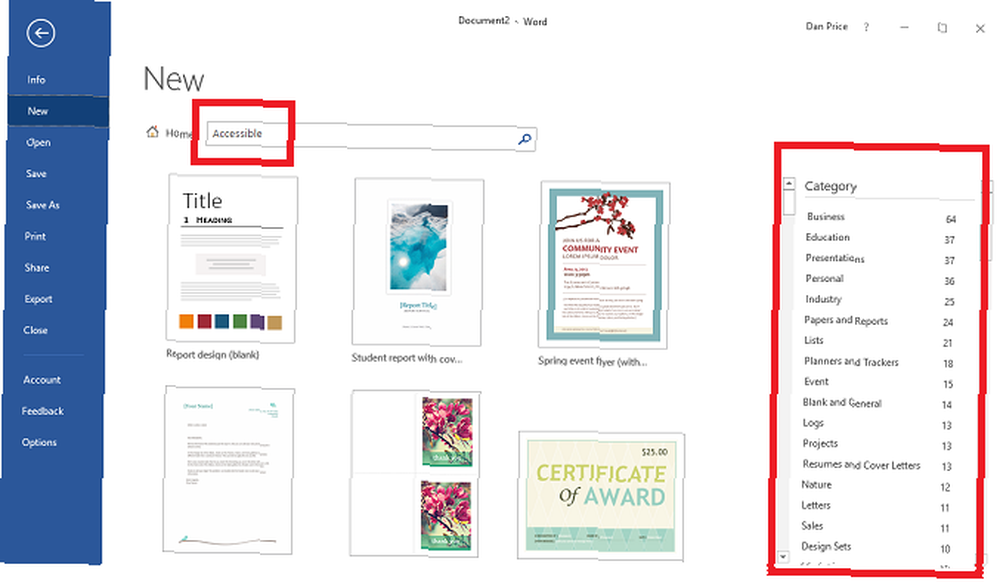
Da biste pronašli predloške označene sa “dostupan,” krenuti prema Datoteka> Novo u bilo kojoj aplikaciji sustava Office. Unesi dostupan u okvir za pretraživanje na vrhu zaslona i pritisnite Unesi za pregled svih rezultata. Da biste dodatno poboljšali pretraživanje, upotrijebite popis kategorija u desnom oknu. Možete odabrati više kategorija.
Kliknite željeni predložak da biste vidjeli opis. Odaberi Stvoriti učitati ga u glavnu aplikaciju za uređivanje.
2. pomoć kod disleksije
Korisnici koji imaju jaku disleksiju teže čitaju tekst na ekranu Čitanje na webu s disleksijom? Evo kako olakšati čitanje na webu s disleksijom? Evo kako to olakšati pregledavanje Interneta je bezbolna aktivnost. Za one s disleksijom to može biti izazovno. Pogledajmo nekoliko savjeta i alata pomoću kojih možete olakšati svoje vrijeme na mreži. nego na komadu papira. Istraživanja pokazuju da svijetla bijela pozadina Officeovog dokumenta dodatno pogoršava problem.
Naravno, uvijek ste mogli mijenjati temu sustava Office Kako omogućiti temnu temu u programu Microsoft Office 2016 Kako omogućiti temnu temu u programu Microsoft Office 2016 Microsoft Office 2016 dolazi s ugrađenom mračnom temom i prekrasno je. Evo kako to možete sami dobiti. za tamniju boju prema naprijed Datoteka> Račun> Office tema i odabir bilo kojeg Crno ili Tamno siva, ali to ne mijenja boju virtualnog papira na koji kucate.
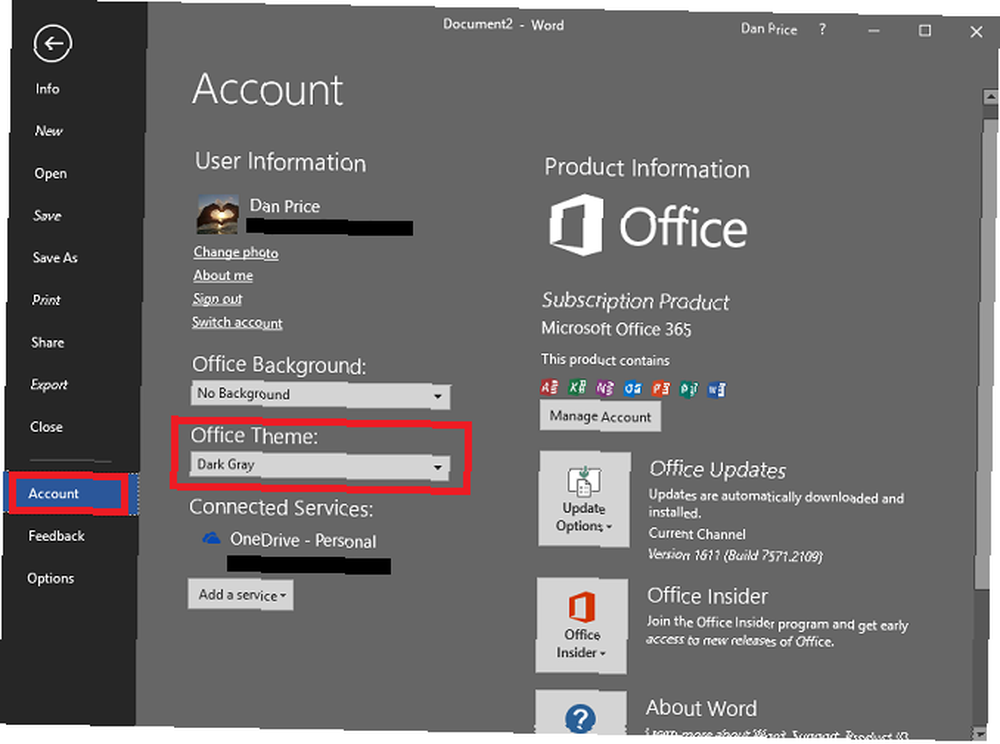
Microsoft je prepoznao problem i uveo nove alate za njega Način čitanja. Za uključivanje načina čitanja idite na Pogled> Način čitanja. Aplikacija će ukloniti sve ostale nerede s vašeg zaslona i prikazati samo tekst.
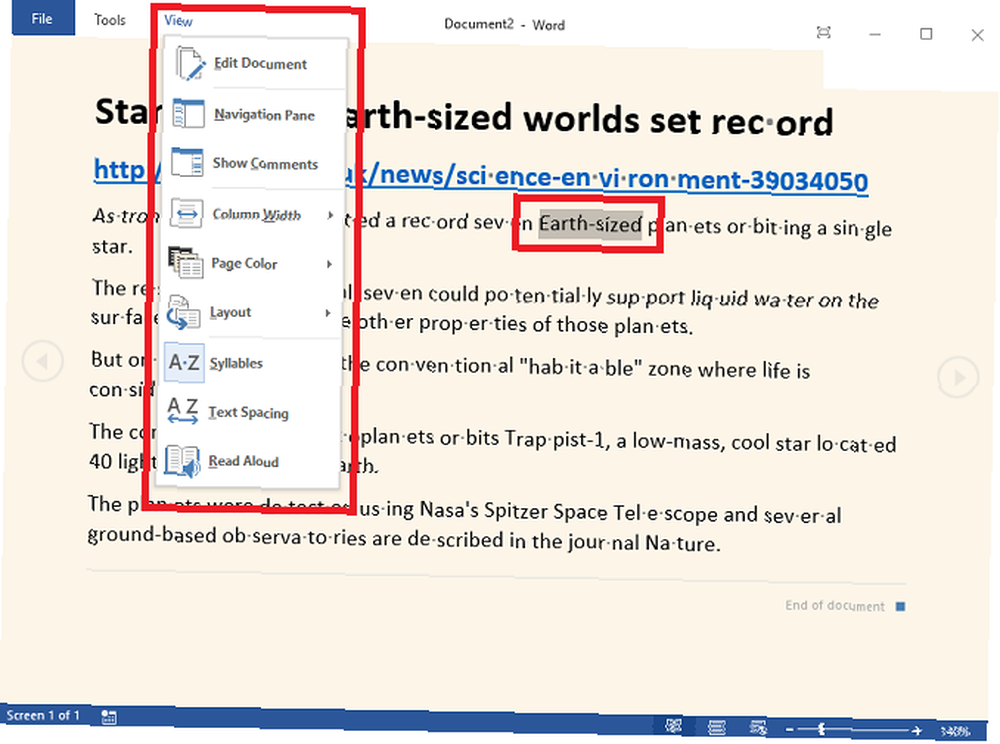
Nakon što je omogućen način čitanja, kliknite na Pogled izbornik za dodatne mogućnosti. Možete promijeniti boju pozadine stranice (bijelu, sepiju ili crnu), podijeliti riječi po slovima, povećati razmak između riječi i navesti računalo da čita tekst glasno, ističući riječi na zaslonu kako napreduje.
Pogledajte videozapis u nastavku za više informacija:
3. Integracija s alatima za vanjsku pristupačnost
Microsoft uporno radi na poboljšanju načina rada svojih vlastitih alata za pristup i drugih alata za pristup, poput čitača zaslona, unutar Office paketa aplikacija.
Konkretno, šest aplikacija je dobilo preobrazbu. Oni su:
- Skype - Čitatelji zaslona mogu najaviti pozivnice za razgovor, dolazne poruke i druge obavijesti na zaslonu.
- Jedna nota - Poboljšana navigacija kroz vaše bilježnice, odjeljke i stranice. Trenutno je to još uvijek eksperimentalna značajka. Da biste to omogućili, idite na Više> Postavke> Opcije> OneNote Preview> Omogući eksperimentalne značajke.
- Ured na mreži - Sada možete koristiti pristupne tipke i druge tipkovne prečace za navigaciju web-aplikacijom.
- Visio - Čitatelji zaslona mogu prepoznati oblike i dijagrame, dok autori mogu dodati alternativni tekst oblicima, ilustracijama, stranicama, majstorima, hipervezama i grafikama podataka.
- Projekt - Ganttovi grafikoni, prikazi lista, vremenski raspored, timski planeri, vlasnički pregledi i prikazi oblika postali su kompatibilni s čitačima zaslona.
- Uredski objektiv na iOS-u - VoiceOver možete koristiti za snimanje slika i snimaka zaslona.
4. Provjera pristupačnosti
Tri poboljšanja o kojima sam do sada govorio primarno su usmjereni na korisnike kojima su potrebni alati za pristup kako bi mogli učinkovito komunicirati sa svojim strojevima.
Ali što je s tim ako proizvodite sadržaj za osobe s invaliditetom? Kako znate hoće li primatelji moći komunicirati s dokumentima koji im šaljete?
Zahvaljujući novom alatu, lako je.
Novi alat za provjeru pristupačnosti možete pronaći prema Pregled> Provjerite pristupačnost. Automatski će skenirati vaš dokument za bilo kakve probleme. Ako pronađe bilo kakvih problema, reći će vam u čemu je problem, zašto je to važno i kako možete to riješiti. Klikom na svaku stavku istaknut ćete je u tekstu vašeg teksta.
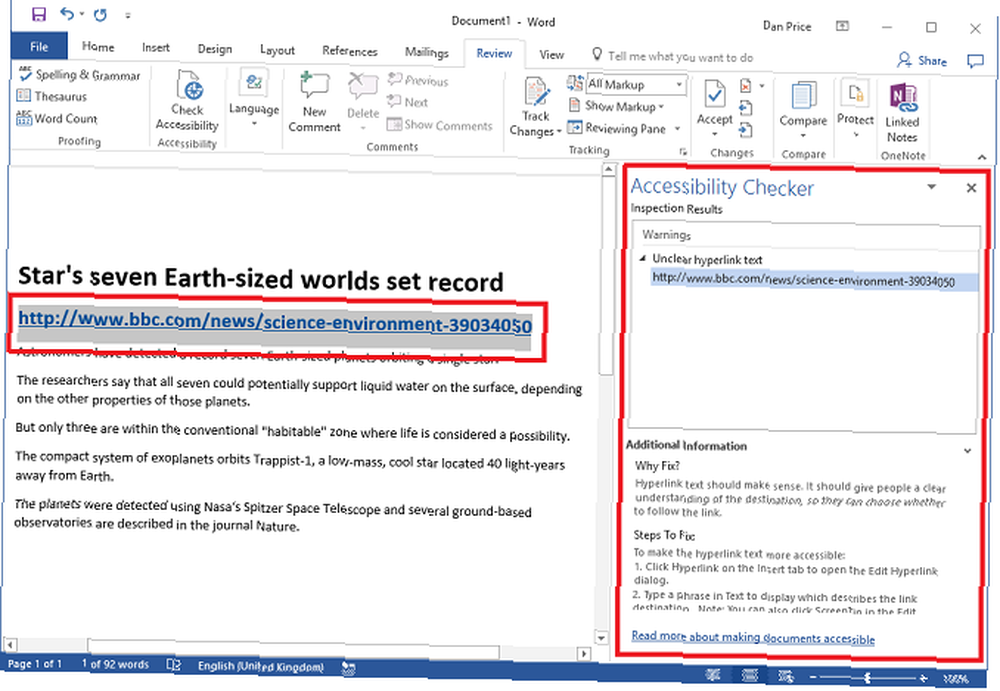
U gornjem primjeru možete vidjeti kako alat smatra da hiperveza nije jasna. Alat također nudi veze za obuku o stvaranju pristupačnih dokumenata u svim Officeovim aplikacijama.
5. Novi MailTips u programu Outlook
Microsoft je ponudio MailTips u Outlooku 2010, 2013 i 2016. Oni su osmišljeni za uklanjanje nenamjernih pogrešaka u e-pošti Postanite Pro Outlook korisnik izbjegavanjem čestih pogrešaka Postanite Pro Outlook korisnik izbjegavanjem uobičajenih pogrešaka Ako radite u uobičajenom uredskom okruženju, izgledi su prilično su dobri da je poštanski sustav Exchange razmjera i da je klijent e-pošte koji je izabran Outlook. Ovdje smo pokrili Outlook u…, poput propusta u privitku, udaranja “Odgovori svima” velikom broju ljudi i slanje osjetljivih podataka nepoznatim korisnicima.
Sada je dostupan novi MailTip. Omogućuje vam upozoravanje kolega da će uskoro poslati e-poštu osobi kojoj trebaju da joj dokumenti budu dostupni. Uskoro ćete čak moći odrediti koje vrste sadržaja želite primati. MailTip će također podsjetiti pošiljatelje da pokrenu provjeru pristupačnosti na svim dokumentima prije nego što pritisnu slanje.
U vrijeme pisanja poruke, MailTips za pristupačnost dostupni su samo u Outlook web aplikaciji. Da biste ih konfigurirali, idite na Postavke> Opcije> Općenito> Postavke pristupačnosti i označite potvrdni okvir pored Zatražite od korisnika da pošalju sadržaj koji je dostupan.
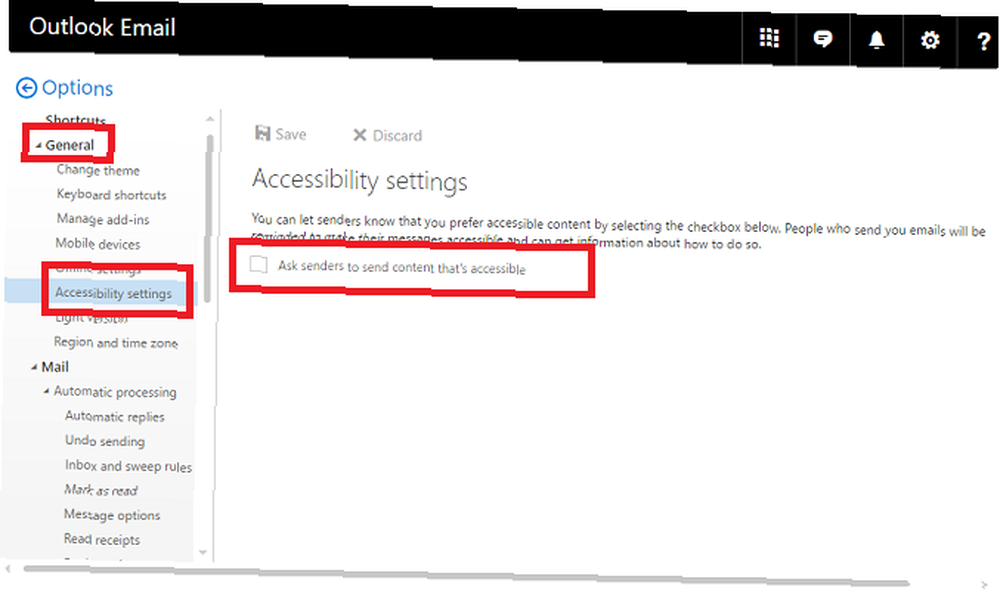
Microsoft je potvrdio da će ova značajka biti dostupna za desktop verzije Outlooka narednih mjeseci. Čim bude, naći ćete ga Datoteka> Opcije> Mail> MailTips> MailTip Options.
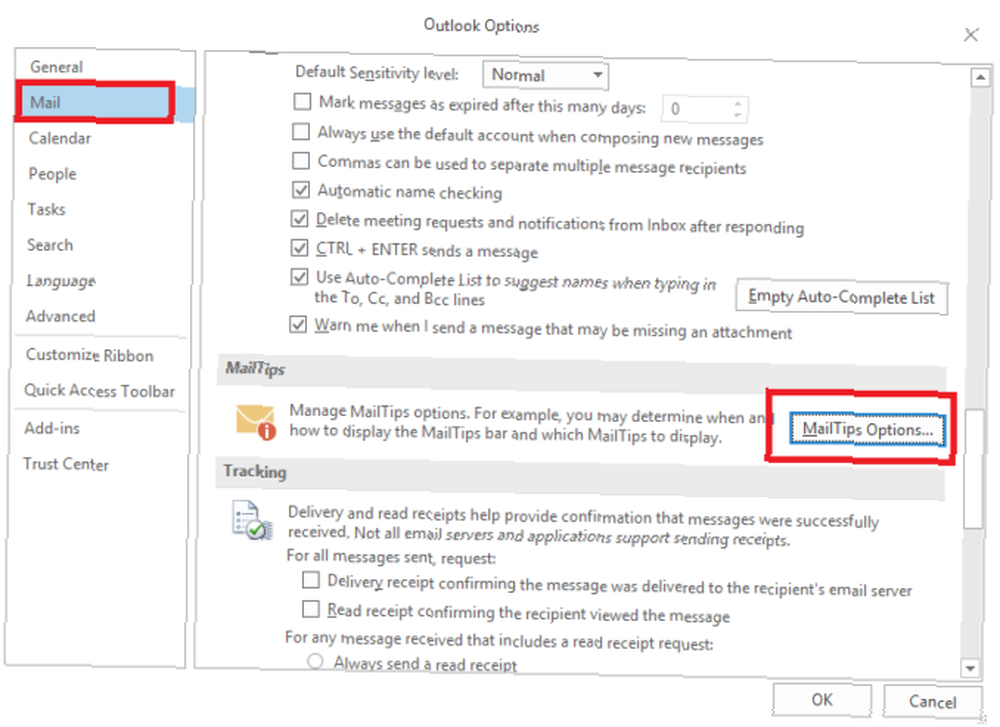
Da li je Microsoft otišao daleko?
Pet alata o kojima sam razgovarao korak je u pravom smjeru, ali jesu li dovoljni?
Volio bih čuti od ljudi koji ih koriste u svakodnevnom radu. Što je Microsoft ispravio? Što su pogriješili? Postoje li neke značajke koje bi značajno utjecale na vašu produktivnost?
Svoje mišljenje i povratne informacije možete ostaviti u odjeljku s komentarima u nastavku.
Kreditna slika: Ollyy putem Shutterstock.com











